- Parte 1. Perché lo spazio di archiviazione del mio iPad è pieno
- Parte 2. Come liberare spazio di archiviazione su iPad con FoneEraser per iOS
- Parte 3. Come ottenere più spazio di archiviazione su iPad tramite AssistiveTouch
- Parte 4. Come cancellare lo spazio di archiviazione dell'iPad eliminando i file indesiderati
- Parte 5. Come ripulire lo spazio di archiviazione dell'iPad tramite la disinstallazione delle app
- Parte 6. Domande frequenti su iPad Storage Full
Cancella facilmente tutti i contenuti e le impostazioni su iPhone, iPad o iPod in modo completo e permanente.
- Cancella file spazzatura iPhone
- Cancella cache iPad
- Cancella cookie Safari iPhone
- Cancella la cache di iPhone
- Cancella memoria iPad
- Cancella cronologia Safari iPhone
- Elimina i contatti iPhone
- Elimina iCloud Backup
- Elimina le email di iPhone
- Elimina iPhone WeChat
- Elimina iPhone WhatsApp
- Elimina i messaggi di iPhone
- Elimina le foto di iPhone
- Elimina playlist iPhone
- Elimina il codice di accesso per le restrizioni di iPhone
Guida definitiva per gestire l'archiviazione dell'iPad in modo efficace
 aggiornato da Boey Wong / 24 agosto 2022 10:10
aggiornato da Boey Wong / 24 agosto 2022 10:10Al giorno d'oggi, l'iPad è diventato sempre più popolare tra le persone che preferiscono utilizzare un dispositivo mobile con uno schermo più grande per finire il proprio lavoro, ascoltare musica, guardare film e altro ancora. Con il passare del tempo, sull'iPad sono stati salvati sempre più dati o file diversi e su iPad lo spazio di archiviazione è quasi pieno. Ancora peggio, il tuo iPad funziona più lentamente, l'app si arresta in modo anomalo, il dispositivo smette di rispondere, ecc.
In questo momento, dovresti trovare soluzioni per liberare spazio sull'iPad e rendere normale il tuo dispositivo il prima possibile.
Bene, questo post ti mostrerà i modi più consigliati per gestire lo spazio di archiviazione dell'iPad e cancellare lo spazio di archiviazione dell'iPad per le situazioni di cui sopra.
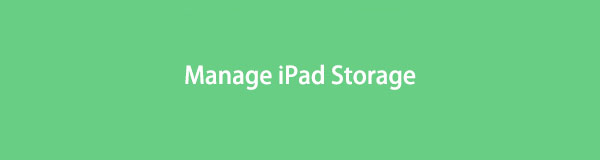

Elenco delle guide
- Parte 1. Perché lo spazio di archiviazione del mio iPad è pieno
- Parte 2. Come liberare spazio di archiviazione su iPad con FoneEraser per iOS
- Parte 3. Come ottenere più spazio di archiviazione su iPad tramite AssistiveTouch
- Parte 4. Come cancellare lo spazio di archiviazione dell'iPad eliminando i file indesiderati
- Parte 5. Come ripulire lo spazio di archiviazione dell'iPad tramite la disinstallazione delle app
- Parte 6. Domande frequenti su iPad Storage Full
Parte 1. Perché lo spazio di archiviazione del mio iPad è pieno
Prima di approfondire i passaggi dettagliati, puoi verificare i possibili motivi che potrebbero causare l'esaurimento dello spazio di archiviazione dell'iPad.
1. Hai salvato troppi file sul tuo iPad.
2. I dati sincronizzati da altri dispositivi tramite iCloud occupano spazio su iPad.
3. Installa troppe app su iPad.
4. Ci sono molti file spazzatura su iPad.
5. Alcuni problemi fanno sì che iPad dica che lo spazio di archiviazione è pieno, ma non lo è.
6. Altri.
Indipendentemente dalla tua situazione, puoi passare alle parti seguenti e imparare a gestire lo spazio di archiviazione dell'iPad quando è pieno. Siamo sicuri che uno di loro incontrerà la vostra soddisfazione.
Parte 2. Come liberare spazio di archiviazione su iPad con FoneEraser per iOS
La prima scelta che vogliamo presentarti è FoneEraser per iOS. È un programma potente ma semplice per aiutarti liberare spazio iPad or cancella tutti i dati dal dispositivo iPad in pochi clic.
Se desideri più spazio di archiviazione sull'iPad ma non vuoi perdere dati su iPad, puoi provare la modalità Libera spazio per eliminare i dati senza cancellare i dati.
FoneEraser per iOS è il miglior pulitore di dati iOS che può facilmente cancellare completamente e permanentemente tutti i contenuti e le impostazioni su iPhone, iPad o iPod.
- Pulisci i dati indesiderati da iPhone, iPad o iPod touch.
- Cancella rapidamente i dati con la sola sovrascrittura, che può farti risparmiare tempo in abbondanza di file di dati.
- È sicuro e facile da usare
Passo 1 Scarica e installa il programma sul computer, quindi verrà avviato automaticamente.
Passo 2 Collega iPad al computer, tocca Consentire pulsante sullo schermo dell'iPad per l'autorizzazione.
Passo 3 Sul computer, seleziona Libera spazio > Cancella file spazzatura.

Passo 4 Scansionerà il tuo dispositivo e ti mostrerà i risultati dopo.
Passo 5 Scegli gli articoli e fai clic Cancellare pulsante infine.
Mentre desideri rimuovere tutti i dati da iPad, la funzione Cancella tutti i dati sarà l'opzione perfetta per te.
Supporta iPhone, iPad e iPod Touch, puoi scaricarlo e installarlo su Windows o Mac e provarlo ora.
FoneEraser per iOS è il miglior pulitore di dati iOS che può facilmente cancellare completamente e permanentemente tutti i contenuti e le impostazioni su iPhone, iPad o iPod.
- Pulisci i dati indesiderati da iPhone, iPad o iPod touch.
- Cancella rapidamente i dati con la sola sovrascrittura, che può farti risparmiare tempo in abbondanza di file di dati.
- È sicuro e facile da usare
Passo 1 Seleziona Cancella tutti i dati invece. Devi disabilitare Trova il mio iPad sul dispositivo.

Passo 2 È necessario selezionare un livello di cancellazione da Basso, In mezzoe Alta. Clic Inizio pulsante.
Passo 3 entrare 0000 pulsante nella casella e fare clic su Inizio pulsante per iniziare a cancellare il tuo iPad.
Abbastanza facile, vero? E puoi anche passare a ottenere più alternative per svuotare lo spazio di archiviazione dell'iPad.
Parte 3. Come ottenere più spazio di archiviazione su iPad tramite AssistiveTouch
Se hai abilitato AssistiveTouch su iPad, dovresti sapere che è una comoda funzionalità su iPad per aiutarti ad accedere e fare ciò che vuoi rapidamente senza operazioni aggiuntive. Puoi configurarlo liberamente nell'app Impostazioni. Inoltre, dovresti anche sapere che ha una funzione nascosta per cancellare la RAM dell'iPad e liberare spazio di archiviazione. Puoi farlo seguendo i tutorial.
Passo 1 Abilita AssistiveTouch tramite Impostazioni profilo > Accessibilità > tattile > Tocco assistito. O semplicemente chiedi Siri per attivare direttamente questa funzione.
Passo 2 Allora vai a Impostazioni profilo > Generale > fermare per spegnerlo. Ma non toccare il cursore.
Passo 3 Rubinetto Tocco assistito quando vedi il cursore e seleziona il Casa pulsante.
In genere, AssistiveTouch cancellerà una piccola parte dei file dall'iPad. Se vuoi rimuovere altri file, puoi provare a farlo manualmente.
Parte 4. Come cancellare lo spazio di archiviazione dell'iPad eliminando i file indesiderati
Dopo aver controllato lo spazio di archiviazione del tuo iPad tramite l'app Impostazioni, puoi eliminare manualmente i file di grandi dimensioni se trovi che occupano troppo spazio sul tuo dispositivo. Ad esempio, se hai innumerevoli foto e video sul tuo iPad, puoi aprire l'app Foto o Video, sceglierli e toccare il pulsante Elimina per rimuoverli dal dispositivo.
Allo stesso modo, se desideri rimuovere brani scaricati, MV, ecc., puoi aprire le relative app ed eliminarle di conseguenza.
FoneEraser per iOS è il miglior pulitore di dati iOS che può facilmente cancellare completamente e permanentemente tutti i contenuti e le impostazioni su iPhone, iPad o iPod.
- Pulisci i dati indesiderati da iPhone, iPad o iPod touch.
- Cancella rapidamente i dati con la sola sovrascrittura, che può farti risparmiare tempo in abbondanza di file di dati.
- È sicuro e facile da usare
Parte 5. Come ripulire lo spazio di archiviazione dell'iPad tramite la disinstallazione delle app
L'ultima raccomandazione è di disinstallare le app dal tuo iPad. Puoi rimuovere direttamente le app inutilizzate, liberando molto spazio su iPad. In alternativa, puoi anche reinstallarlo su iPad, perché questo processo eliminerà anche la cache e i file spazzatura dal dispositivo.
Ecco i 3 metodi per disinstallare le app da iPad.
Opzione 1. Tieni premuta l'icona dell'app nella schermata principale finché non oscilla, quindi tocca il x eliminare icona per disinstallarlo dall'iPad.

Opzione 2. Premi l'icona dell'app nella schermata iniziale finché non viene visualizzata una finestra, seleziona il Rimuovi App pulsante.
Opzione 3. Vai su Impostazioni profilo app> Generale > Archiviazione iPad. Trova l'app che desideri disinstallare e seleziona Disinstallare l'app pulsante.
Se hai riscontrato che lo spazio di archiviazione dell'iPad è pieno dopo aver eliminato le app, dovresti provare FoneEraser per iOS sul computer per gestire lo spazio di archiviazione dell'iPad quando è pieno. Puoi scegliere diverse modalità per liberare spazio dall'iPhone.
Parte 6. Domande frequenti su iPad Storage Full
1. Perché lo spazio di archiviazione dell'iPad è pieno quando non lo è?
Lo spazio di archiviazione del tuo iPad è pieno, ma non perché qualcosa non va e causa un'anomalia del tuo dispositivo. Puoi provare a riavviare l'iPad, ripristinare l'iPad o utilizzare FoneEraser per iOS per liberare spazio o cancellare tutti i dati sull'iPad per risolvere i problemi.
2. Quanto spazio di archiviazione è sufficiente per iPad?
Se non hai bisogno di installare molte app o salvare molti file su iPad, non hai bisogno di spazio di archiviazione di grandi dimensioni, 64 GB o 128 GB andranno bene. Ma avrai bisogno di 256 GB, 512 GB ancora di più se devi installare tonnellate di app o salvare file su iPad.
3. Puoi mettere più spazio di archiviazione su un iPad?
Sfortunatamente no. Non puoi mettere più spazio di archiviazione sull'iPad, non sei autorizzato a farlo.
4. Perché il mio spazio di archiviazione è pieno se ho iCloud?
Perché iCloud ha solo uno spazio di archiviazione gratuito limitato a 5 GB. Se desideri salvare più dati, devi aggiornare il tuo piano di archiviazione di conseguenza.
FoneEraser per iOS è il miglior pulitore di dati iOS che può facilmente cancellare completamente e permanentemente tutti i contenuti e le impostazioni su iPhone, iPad o iPod.
- Pulisci i dati indesiderati da iPhone, iPad o iPod touch.
- Cancella rapidamente i dati con la sola sovrascrittura, che può farti risparmiare tempo in abbondanza di file di dati.
- È sicuro e facile da usare
Questo è tutto su come liberare spazio su iPad quando è quasi pieno, anche se non lo è. Tuttavia, puoi semplicemente controllare i metodi di cui sopra in questo post e risolvere rapidamente i tuoi problemi. Cosa c'è di più, FoneEraser per iOS ti è altamente raccomandato. Puoi scaricarlo e installarlo sul computer, quindi inizia subito a goderne i vantaggi!
